Excel2010怎么加载数据分析
发布时间:2017-05-19 08:40
相关话题
我们在excel2010中使用数据分析功能的时候,是需要在默认关闭项中加载出来的,具体如何加载?下面就跟小编一起来看看吧。
Excel2010加载数据分析的步骤
1,打开Excel2010,输入数据,准备进行描述统计;

2,点击菜单栏的“文件”中的“选项”如图;

3,出现新的弹窗,点击“加载项”,在点击“转到”;
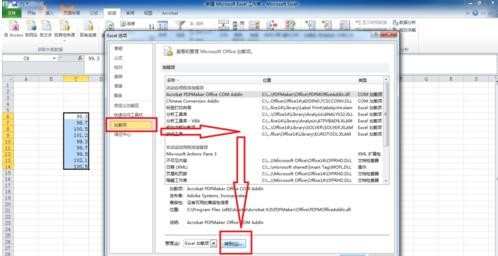
4,出现新的弹窗,将前面的“方框”都点上“对勾”,点击确定;

5,点击菜单栏“数据”,接着点击“数据分析”,如图;

6,出现新的弹窗,选择你需要的,在这里选择“描述统计”,点击“确定”;
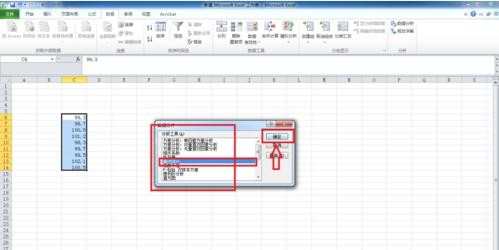
7,出现新的弹窗,点击选择要做分析的数据区域,点击“确定”;

8,选择数据区域,返回如图;

9,选择输出数据的区域,返回如图;

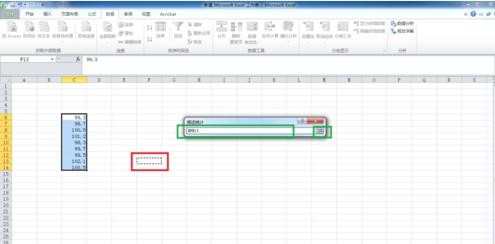
10,在相应的方框前面到上对勾,并点击“确定”如图

11,出现分析结果,如图结束;


Excel2010怎么加载数据分析的评论条评论